最近有部分用户说电脑的无线网络wifi不见了,电脑显示不出wifi列表,这个大多都是win10系统以及win10升级到Win11系统遇到的一些棘手问题,电脑wifi不见了大多都是由路由器信道干扰、电脑WLAN功能被禁用以及网卡驱动问题导致的,下面是解决办法。
1、路由器自动选择的无线信道干扰严重
由于每个路由器后台地址不同,设置地方有所不同,所以这里以TP-LINK路由器为例,去修改无线信道。首先我们在浏览器上输入192.168.1.1或者是tplogin.cn登录路由器后台管理(一般路由器背面有路由器后台管理地址以及账号和密码),如果没有修改的情况下,TP-LINK的默认账号和密码都是admin。
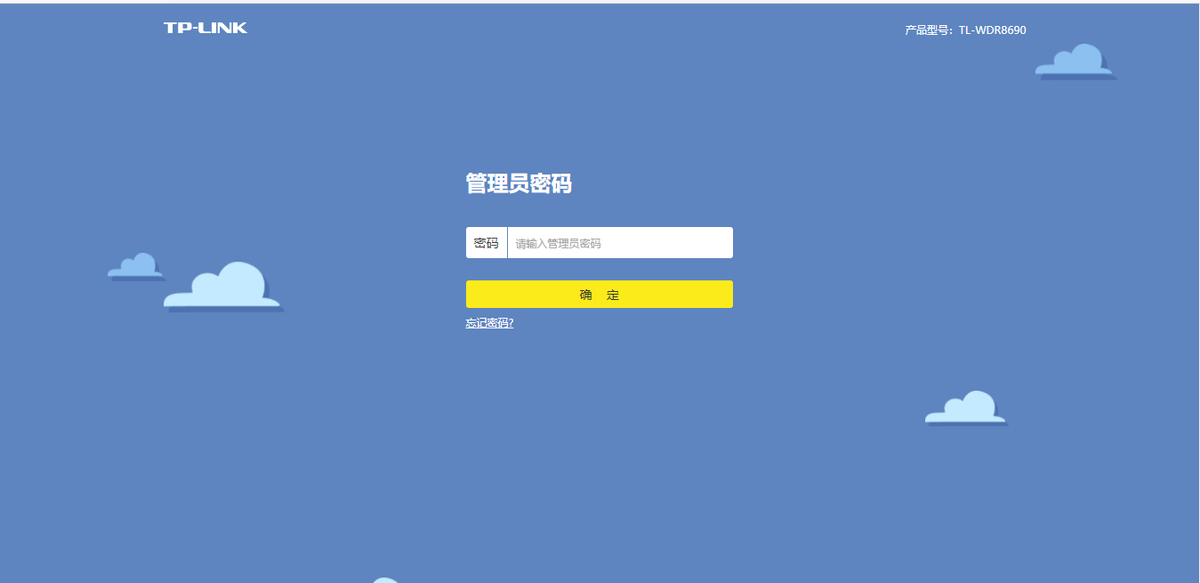
在路由器管理界面点击路由设置 > 无线设置,避免无限信号的干扰和重叠,2.4G频段无线网络建议将无线信道设置为1、6、8或11、13等信道(1-13数字都可以尝试),我这里设置的是8,点击保存。
5G频段无线网络5G信道调整到149、153、157、161、165这5个都可以。
2、无线网卡与路由器的无线信道设置区间不一致
这种情况可能是因为路由器设置了13无线信道,但是无线网卡无线信道设置区间不在范围值内,我们需要继续设置。我们右键“此电脑”,选择“管理”,在计算机管理中,我们点击“设备管理器”,展开网络适配器,找到并右键点击无线网卡设备,选择“属性”,如下图所示。
我们在无线网卡的属性界面中,切换至“高级”,选中属性列表里的“Country Region(2.4GHz)”,右侧的值即为无线信道,例如路由器设置的是13无线信道,我们设置1-11无线信号肯定不在范围的,我们将其设置为1-13信道,点击确定即可。
Win11 wifi不能用解决方法:
1、首先,按 Win 键,或通过开始菜单,找到并点击打开设置;
2、设置窗口,找到并点击打开疑难解答(建议的疑难解答、首选项和历史记录);
3、然后找到并点击其他疑难解答;
4、当前路径:系统 > 疑难解答 > 其他疑难解答,随后运行其中的Internet 连接;
5、最后,等系统自动检测问题,并根据提示解决就可以了;
路由网原创文章,作者:小路,未经授权,禁止转载!原文出处:https://www.luyouwang.net/13064.html









